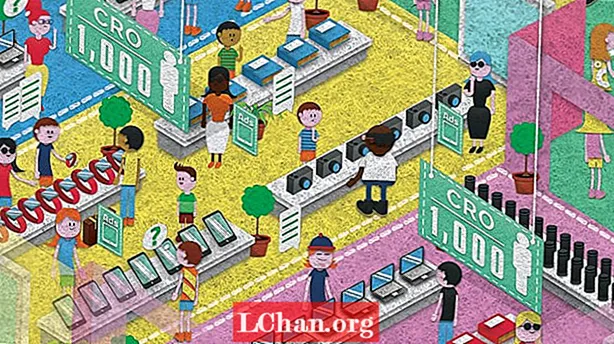Innehåll
Människor försöker alltid samla värdefulla data på ett ställe, zip är en fantastisk programvara som kan användas för ett sådant ändamål. Du kan faktiskt komprimera många filer i bara en mapp. Men tänk om en användare säkrar alla viktiga filer i en mapp och någon kommer och redigerar eller ändrar dem? För sådana kan du faktiskt lösenordsskydda zip-filen Mac. Människor tillämpar lösenord på sina zip-filer så att ingen kan redigera eller visa sina värdefulla filer utan deras samtycke. Följande artikel handlar om att skydda en zip-fil på Mac med lösenord.
Hur lösenordsskyddar ZIP-fil på Mac
Zip-programvara är världens ledande filkomprimeringsprogramvara som används för att komprimera så många filer som du vill. Denna programvara kan användas för att komprimera filer som en användare vill gå med på ett ställe. zip-programvara finns på alla typer av operativsystem. Nästan alla datoranvändare runt om i världen använder denna fantastiska programvara.
Med en Mac kan du enkelt komprimera dina viktiga filer på ett ställe. Mac har också en funktion genom vilken du kan säkra din zip-fil genom att använda ett lösenord till den. Genom att tillämpa lösenordsskydd på en zip-mapp kan en användare inte öppna eller redigera den utan att ange lösenordet för mappen. Den lösenordsskyddade zip-filen kan inte dekomprimeras om inte rätt lösenord anges. Zip-lösenordsskydd upprätthåller säkerhetsstandarderna, även om du skickar din lösenordsskyddade zip-fil till en annan dator eller något annat operativsystem, kommer lösenordsskyddet fortfarande att finnas där och du måste ange rätt lösenord för att dekomprimera zip-mappen.
Det finns många som inte vet hur man skyddar en zip-fil i Mac. Av den anledningen undrar folk hur man lösenordsskyddar en zip-fil Mac så att ingen kan redigera sina filer utan deras behörighet. För att tillämpa lösenordsskydd på din zip-mapp behöver du bara följa dessa enkla steg.
Steg 1: Hitta alla filer du vill använda lösenord zip Mac på.
Steg 2: Välj alla filer och högerklicka på dem.
Steg 3: Från rullgardinsmenyn väljer du "Komprimera" så skapas en zip-mapp som innehåller alla dina filer.
Steg 4: Gå nu till sökaren och bläddra ner till ”Verktyg”.
Steg 5: Välj "Terminal" från mappen från verktygen.
Steg 6: Du kan öppna terminalen på ett annat sätt, tryck bara på Command och Space samtidigt för att starta Spotlights-sökning.
Steg 7: Sök i "Sökfältet" efter "Terminal" och öppna den.

Steg 8: Du kan kryptera filen genom att skriva följande kommando i terminalen.
"zip –e_name_you_want_for_archive_folder the_target_folder" eller "zip –er the_name_you_want_for_archive_folder the_target_folder".

Steg 9: När du trycker på Enter kommer ett nytt fönster att dyka upp och ber om lösenord som du vill ställa in din zip-fil.
Steg 10: Ange lösenordet du vill ställa in och tryck på “OK”.
Steg 11: Din zip-mapp skyddas med ett lösenord.
Bonus Tips: Ta bort krypterat lösenord för ZIP-filer
Vi har hittills diskuterat hur du skyddar din zip-fil genom lösenord, men vi har inte diskuterat den andra sidan av bilden. Vad händer om en användare glömmer lösenordet som han / hon har ställt in i zip-mappen? Hur skulle en användare komma åt Mac-zip-filen med ett lösenord som han / hon har glömt? För sådana finns det en online-programvara som kallas PassFab för ZIP.
Det är en kraftfull programvara som kan återställa vilken krypterad zip-fil som helst på några minuter. Programvaran är väldigt snabb och använder tre grundläggande typer av krypteringsattacker, Brute Force Attack (prova alla möjliga kombinationer och vänta tills den rätta matchar), Brute Force med Mask Attack (om du kommer ihåg någon del av lösenordet) och Dictionary Attack (prova den inbyggda ordboken, det är den mest effektiva attacktypen, därför rekommenderas).
Programvaran använder GPU-acceleration för att påskynda lösenordsåterställningen. Programvaran ger ett mycket användarvänligt gränssnitt som du inte behöver speciella färdigheter för att köra den. Den är också kompatibel med nästan alla typer av operativsystemversioner. Programvaran är inte kostnadsfri men du kan ta en gratis provperiod för första gången.
För att dekryptera ditt zip-fillösenord med PassFab för ZIP måste du följa dessa enkla steg.
Steg 1: Ladda ner och kör programvaran på din dator. Du kan ladda ner den här fantastiska programvaran för återställning av lösenord för zip-mappen från knappen nedan.
Steg 2: Importera den lösenordskrypterade zip-filen som du vill dekryptera med programvaran.

Steg 3: Välj vilken typ av attack du vill dekryptera din zip-fil genom.
Steg 4: Tryck på "Start" -knappen och programvaran börjar göra sitt arbete.

Steg 5: Inom kort tid, beroende på komplexiteten och längden på ditt lösenord, kommer programvaran att ge dig det glömda lösenordet.

Steg 6: Ange lösenordet för din zip-fil och det är nu oskyddat.
Slutsats
Bor i 21st Century, människor sätter integritet som högsta prioritet. För att uppnå den nivån försöker varje operativsystem tillhandahålla den bästa integritetspolicyn. Om vi jämför alla operativsystem i denna fråga leder Mac diagrammet. Mac tar bästa hand om användarens integritet genom att tillhandahålla flera sätt att kryptera data. I artikeln ovan har vi diskuterat det enklaste sättet att skapa lösenordsskyddad zip-Mac-fil. Vi har visat varje steg mycket tydligt. Vi har också diskuterat den andra delen av ämnet. Vi diskuterade fallet när användaren glömde lösenordet som han / hon ställde till zip-filen. Vi introducerade en fantastisk mjukvara i denna fråga som kan ta bort alla typer av lösenordsskydd till vilken zip-mapp som helst. Om du kan hitta någon annan intressant information, låt oss bara veta det så kommer vi säkert att undersöka det. Tack.